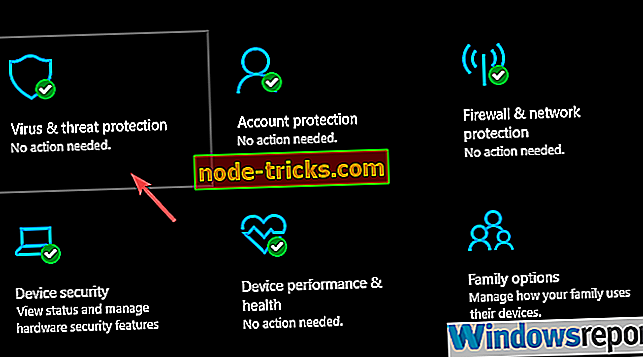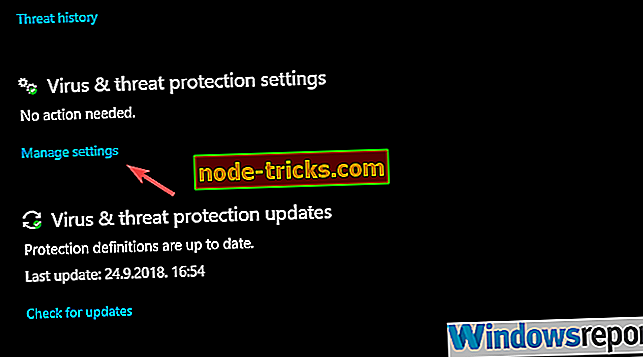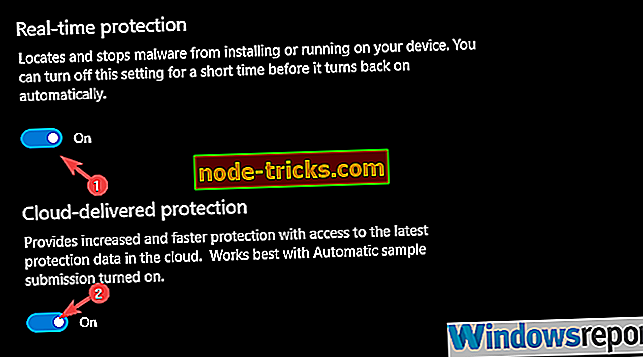Popravi slovnično napako: noben dokument ni odprt ali odkrit
Dokument ni odprt ali pa dokumenta ni bilo mogoče zaznati [Grammarly error]
- Posodobi Office
- Preverite, ali je dodatek omogočen
- Onemogoči protivirusni program
- Onemogoči dodatne dodatke
- Znova namestite dodatek
- Znova namestite Office
Slovnično je tako odlična storitev za strokovnjake in študente. To je najbolj priljubljeno lektorsko orodje in je funkcionalno in izobraževalno. Na voljo je v različnih dodatnih možnostih in odjemalcih, za brskalnike in namizje. Vendar pa jo lahko uporabniki uporabljajo tudi v Officeu, da pomagajo pri lektoriranju in slovnici v programu Word in Outlook. In tu se nekateri srečujejo s težavo. Brez očitnega razloga Grammarly ni mogel dostopati do dokumenta in je uporabnike pozval, da z dokumentom »Noben dokument ni odprt ali dokumenta ni bilo mogoče zaznati.« Napaka.
Ne skrbite, za to obstaja rešitev. Vpeljali smo nekaj rešitev, da se premikamo po seznamu.
Kako popraviti napako »No document« v Grammarly za Microsoft Office / Outlook
1: Posodobite Office
Prvi korak, ki ga lahko predlagamo, je posodobitev različice programa Word ali Outlook na najnovejšo različico. Zaradi pomanjkanja ustrezne podpore Grammarly od leta 2016 do danes podpira samo Officeove obleke. Če zaženete starejšo iteracijo zbirke Office, Grammarly verjetno ne bo deloval na njej.
Posodobitve za Office se upravljajo prek storitve Windows Update, zato pojdite na Nastavitve posodobitve in preverite, ali so na voljo posodobitve. Poleg tega. Ko dobite najnovejšo različico, poskusite odpreti omenjeni dokument in poiščite spremembe.
2: Preverite, ali je dodatek omogočen
Zaradi določenih pravilnikov, zlasti v sistemu Office 365, lahko nekateri dodatki postanejo onemogočeni. To seveda velja tudi za Grammarly. Če želite, da dodatek deluje, morate dvakrat preveriti seznam dodatkov in potrditi, da Grammarly ni na seznamu »Disabled«.
Sledite tem navodilom:
- Odpri Word.
- Kliknite Datoteka.
- Izberite možnosti Word.
- Izberite Dodatki.
- V razdelku »Upravljanje« izberite COM-dodatke.
- Kliknite Pojdi.
- Označite polje »Grammarly«.
- Potrdite spremembe.
3: Onemogoči protivirusni program
V nekaterih primerih bo protivirusni program tretje osebe blokiral Grammarly, da bi preprečil komunikacijo s svojimi strežniki. Ne moremo z gotovostjo reči, ali je to res, ali pa ne bo stalo, da poskusite in onemogočite začasno protivirusno zaščito. Če se zdi, da je vzrok težave, lahko vedno izberete Grammarly ali začasno onemogočite protivirusni program, medtem ko delate v Wordu ali Outlooku.
Če uporabljate program Windows Defender, ga onemogočite tako:
- V področju za obvestila odprite program Windows Defender.
- Odprite zaščito pred virusi in grožnjami.
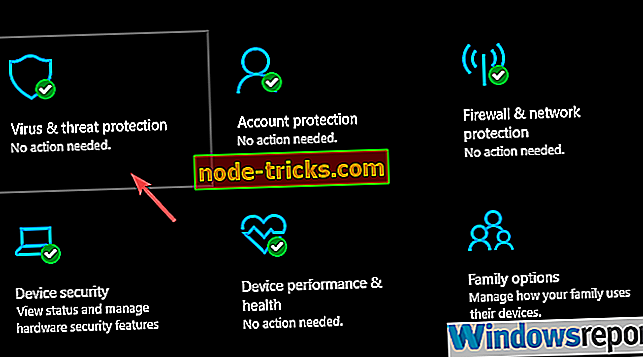
- V razdelku »Nastavitve zaščite pred virusi in grožnjami« kliknite Upravljanje nastavitev.
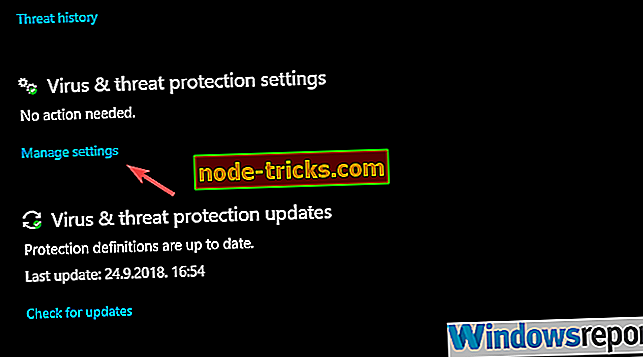
- Onemogočite zaščito v realnem času in zaščito, podano v oblaku.
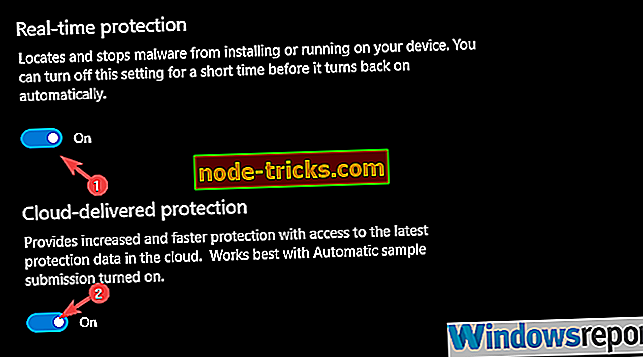
4: Onemogoči dodatne dodatke
Nekateri drugi dodatki v Wordu ali Outlooku so lahko v nasprotju s programom Grammarly, zato predlagamo, da jih onemogočite. Vsaj podobna orodja ali tista, ki ste jih nedavno namestili. Lahko poskusite s sistemom odprave in odstranite dodatke enega po enega, dokler ne določite krivca.
To lahko storite v programu Office> Datoteka> Možnosti Worda> Dodatki. Enak postopek velja tudi za Outlook.
5: Znova namestite dodatek
Ponovna namestitev dodatka je druga rešitev, ki jo lahko ponudimo. Težava se večinoma pojavlja zaradi sprememb v sistemu Office prek storitve Windows Update. To vodi veliko uporabnikov do različnih napak, vključno s tistimi, ki jih danes poskušamo obravnavati. Po vnovični namestitvi dodatka je treba težavo odpraviti.
Če želite znova namestiti Grammarly dodatek za Microsoft Office, sledite tem korakom:
- V iskalni vrstici Windows vnesite Control in odprite nadzorno ploščo.
- Kliknite Odstrani program.
- Poiščite Grammarly for Microsoft Office Suite in jo odstranite.
- Prenesite najnovejšo različico Grammarly tukaj.
- Zaženite namestitveni program.
- Preden kliknete »Začni«, držite tipke Shift in Ctrl na tipkovnici in kliknite.
- Namestite Grammarly za vse uporabnike.
6: Znova namestite Office
Nazadnje je edina stvar, ki pride na misel, ponovna namestitev Officea. Prav tako se lahko vrnete na starejšo različico ali odstranite nedavne posodobitve. Vendar ne moremo predlagati, da so ti popravki pomembni za varnost urada in celotne platforme.
Ko odstranite trenutno različico, se pomaknite na uradno spletno mesto in znova prenesite zbirko. Omogočite Grammarly in poiščite spremembe.
To bi moralo storiti. V primeru, da imate kakšna vprašanja ali alternativne rešitve, nam to sporočite v spodnjem oddelku za komentarje.
POVEZANE SMERNICE, KI JIH MORATE IZPOLNITI:
- Kako spremeniti Windows 10, 8.1 Nastavitve črkovanja
- Kateri so najboljši Windows 10, 8 programi za pisanje za namestitev v letu 2018?
- Prenesite najnovejšo različico LibreOffice na Windows 10, 8.1